Ett av mysterierna som Windows-användare ibland kan möta är närvaron av en desktop.ini-fil på skrivbordet.
I själva verket visas desktop.ini vanligtvis i form av två identiska .ini-filer som sitter på vårt Windows 10-skrivbord.
Eftersom majoriteten av användare inte vet vad dessa filer är, uppfattar vissa människor dem vanligtvis som ett virus eller någon form av farligt skript som kan förstöra deras data.
dock, desktop.ini-filer är inget sådant, och i den här artikeln ska vi prata om den här typen av fil, oavsett om de är farliga eller inte, och hur man kan förhindra att de dyker upp.
Vilka är .ini-filerna?
Först och främst är .ini-filer i Windows inte ett skript eller något slags farligt virus som kommer att äta dina data. De är bara inerta textfiler som innehåller konfigurationsdata som används av olika program.
De flesta av dessa filer innehåller data som systemfilplatser eller Windows-filer som krävs av vissa program för att kunna köras. Du kan öppna vilken som helst .ini-fil med Anteckningar för att se vad den innehåller.
Vad är desktop.ini-filen?
Desktop.ini-filen är en dold fil som lagrar information om en Windows-mapp. Så om layouten eller inställningarna för en mapp ändras genererar systemet automatiskt en desktop.ini-fil för att spara ändringarna.
Här är vad en .ini-fil vanligtvis innehåller:
[.ShellClassInfo]
LocalizedResourceName = @% SystemRoot% system32shell32.dll, -21769
IconResource =% SystemRoot% system32imageres.dll, -183
Nästan alla program som är installerade på din dator kräver en .ini-fil för att fungera korrekt. Så även om du tar bort en .ini-fil skapar programmet som använde den igen.
Ini-filer är vanligtvis dolda, och den enda anledningen till att du ser dem just nu är för att du har ställt File Explorer till Visa gömda filer. Med korta ord har .ini-filer alltid funnits på din dator, du kunde bara inte se dem.
Varför finns .ini-filer på mitt skrivbord?
Om .ini-filer används av appar, program och mappar, varför visar mitt skrivbord dem? Tja, Desktop är bara en annan mapp på din dator som är unik för varje användarkonto.
Egentligen finns det två skrivbordsmappar på din dator, en från dina användarfiler och en från den offentliga mappen.
Skrivbordet du ser på din dator är en kombination av dessa två mappar. Därför finns det två Desktop.ini-filer för varje skrivbordsmapp.
Att ta bort Desktop.ini-filer rekommenderas inte, även om det inte kan orsaka allvarliga skador på din dator. Hur som helst, det är säkrare att bara dölja dem.
Om du ser .ini-filer på skrivbordet och File Explorer är det irriterande för dig, ändra bara några inställningar så kommer dessa filer att döljas igen. Om du inte vet hur du gör det, fortsätt läsa den här artikeln.
Hur man döljer desktop.ini-filer o Windows 10
Nu när vi vet vad .ini-filer är, låt oss se vad vi kan göra för att få dem att försvinna. Så här är vad du behöver göra (du kan använda samma metod för att se .ini-filer, gör bara motsatta steg):
- Gå till Sök, skriv mappalternativ och öppna Alternativ för File Explorer
- Gå över till Se flik
- Kontrollera Visa inte dolda filer, mappar eller enheter, och kontrollera Dölj skyddade operativsystemfiler alternativ.
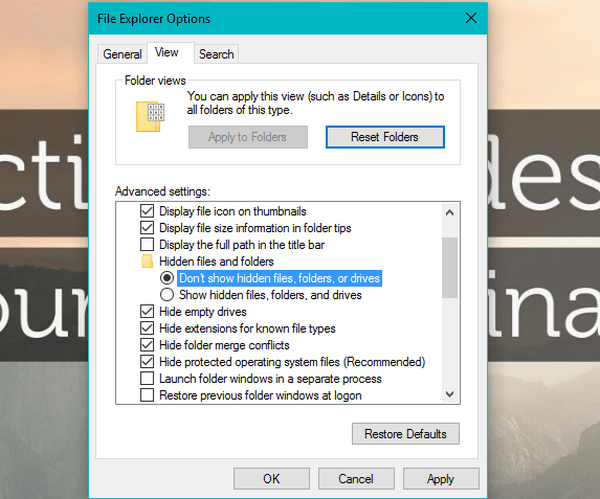
- Klicka på OK.
När du har utfört den här åtgärden ser du inte Desktop.ini eller några andra filer av detta slag längre.
Kan jag ta bort desktop.ini-filen?
Naturligtvis kan du ta bort desktop.ini-filen men du borde inte göra det. Filen sparar inställningarna för mappen som innehåller den, så om du tar bort den kommer de att gå förlorade och inställningarna återgår till standard.
Hur man skapar en desktop.ini-fil?
- För att förvandla en vanlig mapp till en systemmapp, använd först PathMakeSystem. Du kan också göra det från kommandoraden med attrib + s Mappnamn.
- Skapa sedan en Desktop.ini-fil för mappen. Markera det som dold och systemet för att säkerställa att den är dold för normala användare.
- Se till att Desktop.ini-filen som du har skapat har Unicode-format. Detta behövs för att lagra de lokala strängar som kan visas för användare.
Hur kan jag bli av med desktop.ini-filen i Windows 10?
För att radera en desktop.ini-fil, högerklicka bara på den och välj Ta bort i rullgardinsmenyn, eller välj den och tryck på Ta bort på tangentbordet. Det rekommenderas dock inte att ta bort någon .ini-fil.Vad fortsätter att skapa desktop.ini-filer?
Om layouten eller inställningarna för en systemmapp ändras genererar systemet en desktop.ini-fil automatiskt för att spara ändringarna.
Så, systemet skapar dem, men som standard ska du inte se dem alls eftersom de är dolda skyddade systemfiler.
Vi hoppas att du nu förstår vad .ini-filer är och att det inte finns någon anledning att frukta att din datasäkerhet har äventyrats om du märker dem.
Om du har några kommentarer, frågor eller förslag, berätta bara för oss i kommentarerna nedan.
FAQ: Läs mer om desktop.ini-filer
- Varför finns det två INI-filer på skrivbordet?
De Skrivbord som visas av Windows är en kombination av dina användares Skrivbord och den Allmänt skrivbord mapp. Så det finns två desktop.ini filer eftersom det faktiskt finns två mappar, alla med sina egna desktop.ini.
- Är Desktop ini ett virus?
- Hur stoppar jag att Desktop ini dyker upp?
Allt du behöver göra är att kontrollera alternativet Hide Protected Operating System Files från File Explorer.
Redaktörens anmärkning: Det här inlägget publicerades ursprungligen i november 2016 och har sedan moderniserats och uppdaterats i maj 2020 för friskhet, noggrannhet och omfattning.
- Systemfiler
 Friendoffriends
Friendoffriends



